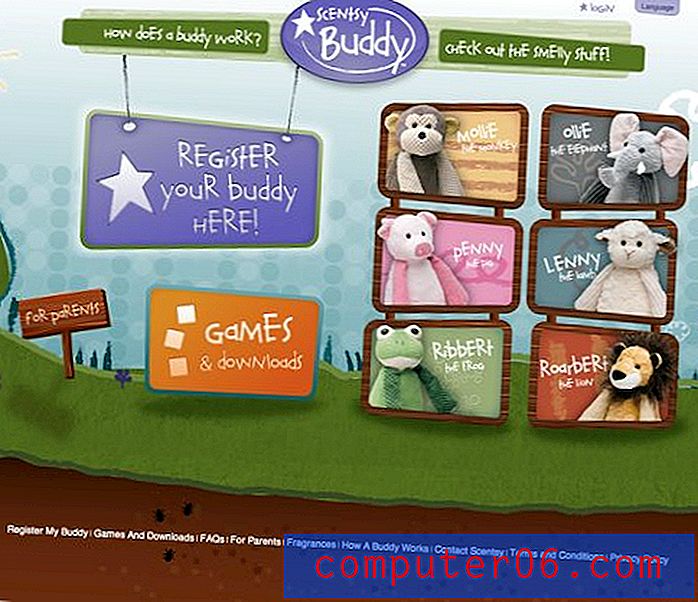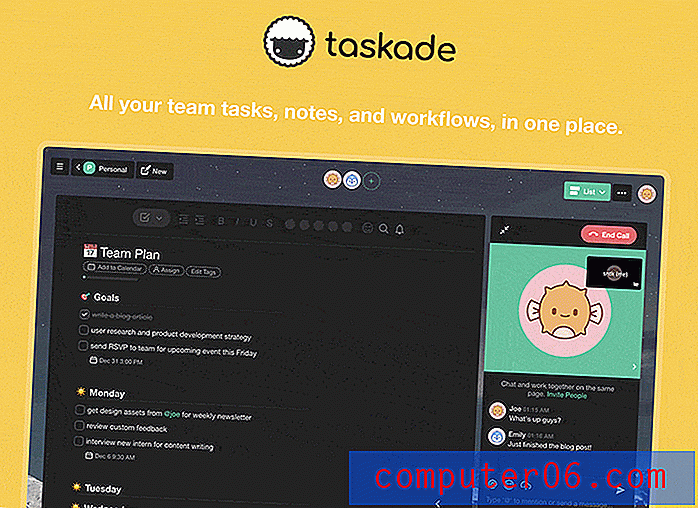Slik setter du inn et hake i Word 2013
Microsoft Word 2013 har et ganske stort bibliotek med symboler som du kan sette inn i et dokument, og haken er et av symbolene som er tilgjengelige. Det er en del av Wingdings-skrifttypen, og oppfører seg på samme måte som alle andre bokstaver eller tall som du kanskje inkluderer i dokumentet.
Opplæringen vår vil vise deg hvordan du setter inn et hake i et Word-dokument, samt hvordan du kan endre utseendet, eller kopiere og lime inn avmerkingen på et annet sted i dokumentet.
Slik legger du til et hake i et dokument i Word 2013
Trinnene i denne artikkelen viser deg hvordan du finner og setter inn et merke for symbolet i et dokument. Merket er et symbol som er inkludert i Word 2013 som standard, så alle datamaskiner som har en kopi av Microsoft Word 2013, skal være i stand til å følge disse trinnene for å sette et hake i et dokument.
Trinn 1: Åpne dokumentet i Word 2013.
Trinn 2: Klikk i dokumentet der du vil sette inn avmerkingen.

Trinn 3: Klikk på kategorien Sett inn øverst i vinduet.
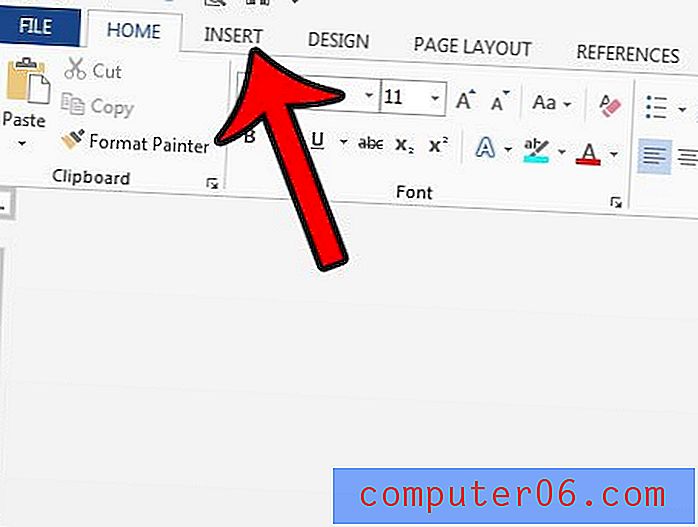
Trinn 4: Klikk på Symbol- knappen i høyre ende av båndet, og klikk deretter på Flere symboler- alternativet.
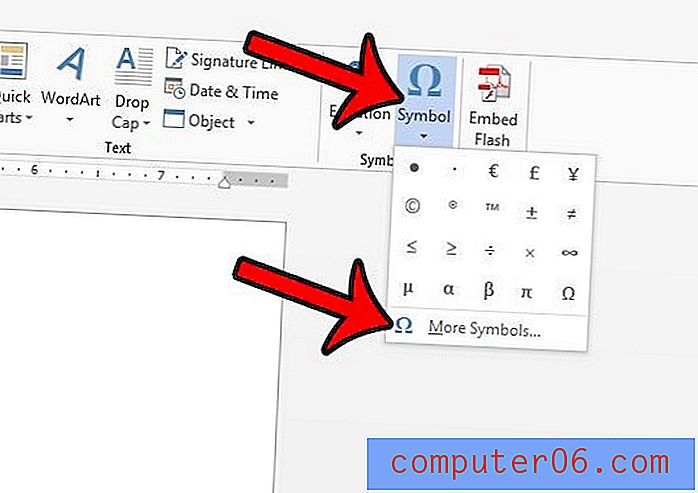
Trinn 5: Klikk på rullegardinmenyen Font, bla deretter til bunnen av listen og velg alternativet Wingdings .
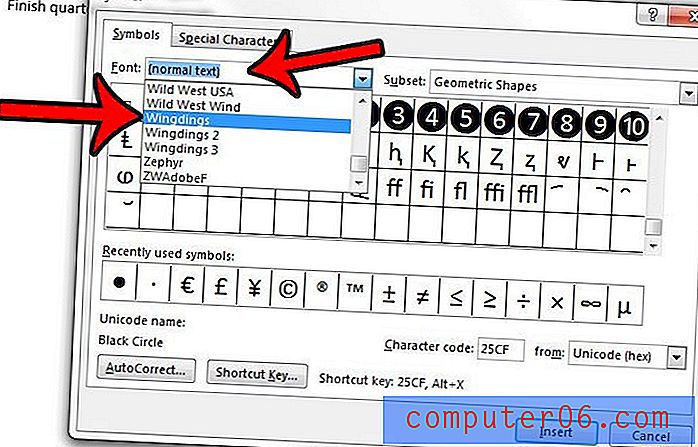
Trinn 6: Rull helt til bunnen av rutenettet til symboler, og klikk deretter avmerkingssymbolet. Merk at det også er et symbol på et hake i en boks, hvis du foretrekker å bruke den. Du kan deretter klikke på Sett inn- knappen for å legge symbolet til dokumentet.
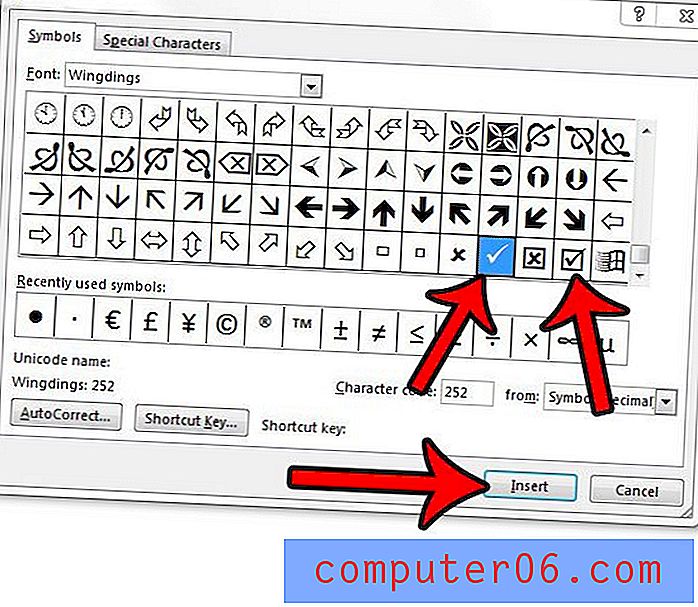
Når du er ferdig med å legge til hake i dokumentet, kan du klikke på Lukk- knappen i symbolvinduet . Merk at du kan velge et hake i dokumentet og kopiere og lime det på samme måte som du ville kopiere eller lime inn annen tekst.
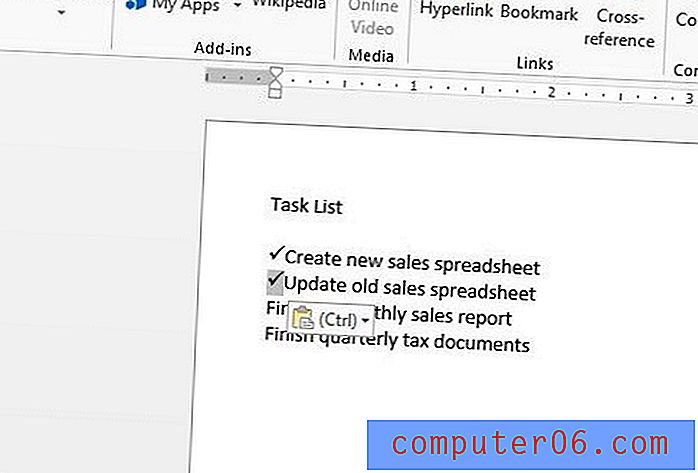
Flere tips
- Hvis du velger haken i dokumentet, kan du gjøre det mindre eller større ved å justere skriftstørrelsen. Du kan også justere fargen.
- I stedet for å bruke kopier og lim inn kommandoene på høyreklikkmenyen eller i båndet, kan du også kopiere et valg ved å trykke Ctrl + C på tastaturet, og lime inn ved å trykke Ctrl + V på tastaturet.
- Du kan bruke den samme metoden hvis du også trenger å sette inn et hake i et Excel-regneark.
Lær hvordan du fjerner formatering fra et Word-dokument hvis du har kopiert og limt inn informasjon i dokumentet, og å manuelt endre hvert formateringsalternativ virker upraktisk.